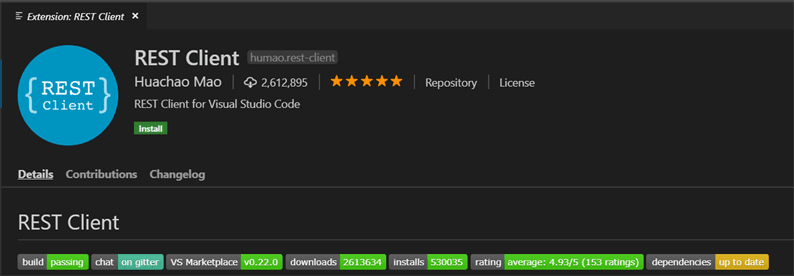Клиентское расширение Rest для кода Visual Studio
Рабочий процесс веб-разработки в наши дни стремительно меняется. Пользователи предпочитают создавать веб-сайты с использованием фреймворков / библиотек JavaScript, таких как React, Vue, Angular. Несмотря на то, что создание веб-сайтов с использованием этих технологий является тенденцией, также необходимо вызывать Rest API, чтобы сделать ваши приложения динамичными.
Ваше внешнее приложение отправляет HTTP-запрос на внутренний сервер и получает или обрабатывает данные. На ваш внутренний сервер вам может потребоваться отправить различные HTTP-запросы, такие как GET, POST, PUT, DELETE. И на основе этих HTTP-запросов и ответов ваше приложение работает для конечного пользователя.
Поскольку вам нужно создать конечные точки API, очевидно, что вам нужно протестировать HTTP-запросы. Доступно несколько инструментов, которые позволяют нам тестировать HTTP-запрос и ответ. Хорошие новости: если вы используете Visual Studio Code, вам не нужно использовать или устанавливать какие-либо другие инструменты или программы. Вы можете протестировать вызовы API в самом редакторе кода. В этой статье мы покажем вам, как использовать расширение Rest Client в Visual Studio Code.
Установить расширение клиента Rest в коде Visual Studio
Цель этой статьи – показать вам, как пользователь может протестировать HTTP-запрос и ответ в коде Visual Studio. Итак, сначала вам нужно установить расширение под названием «Rest Client».
Щелкните значок «Расширения» и в поле поиска введите «Клиент для отдыха». В результатах поиска выберите пакет, разработанный «Huacho Mao», и установите его.
Как проверить HTTP-запрос и ответ
В этом разделе мы увидим, как отправить фактический HTTP-запрос и увидеть ответ. Если у вас есть готовые конечные точки API, вы можете напрямую подать заявку на них. В нашем случае для тестирования мы берем конечные точки из REQ | RES.
Создайте файл с расширением «.http», например «api.http». Вы можете сохранить этот файл где угодно. Это просто файл, в котором вы можете хранить все свои HTTP-запросы для дальнейшего использования.
Для отправки запроса GET наша конечная точка – https://reqres.in/api/users?page=2. Итак, в api.httpсвоем мы напишем это следующим образом.
GET https://reqres.in/api/users?page=2
Теперь, если вы зайдете в редактор, вы увидите строку «Отправить запрос», добавленную к нашему выписку. Нажмите «Отправить запрос», он попадет в конечную точку API и даст вам HTTP-ответ в следующем окне. Смотрите скриншот ниже.
Все намного проще. В дальнейшем вы можете отправить запрос POST, как показано ниже.
POST https://reqres.in/api/users
Content-Type: application/json
{
"name": "morpheus",
"job": "leader"
}
Конечно, вы не хотите создавать отдельный файл для каждого запроса. Чтобы выделить запрос, нажмите клавишу ввода и введите «###», а затем в новой строке добавьте новый запрос.
GET https://reqres.in/api/users?page=2
###
POST https://reqres.in/api/users
Content-Type: application/json
{
"name": "morpheus",
"job": "leader"
}
Таким образом, вы можете хранить все свои HTTP-запросы в одном файле и легко его тестировать. Больше не нужно искать наш запрос и использовать его.
В другом примере вам может потребоваться передавать токен в каждом HTTP-запросе. Вы можете сделать это, как показано ниже.
POST https://reqres.in/api/users
Authorization: Bearer YOUR_TOKEN_HERE
Content-Type: application/json
{
"user_id":5,
"car_number":"030663",
"car_reg_id":"217",
"days": ["Monday", "Wednesday"],
"booking_time": "07PM - 08PM"
}
Идея у вас есть, да? Таким же образом вы можете писать свои HTTP-запросы PUT, DELETE. Давай, попробуй. Вам обязательно понравится это расширение. Мы хотели бы услышать ваши мысли и предложения в разделе комментариев ниже.
Статьи по Теме
- Расширение FTP / SFTP для кода Visual Studio
- Как разделить терминал в ОС Windows
- Как использовать пакет FTP / SFTP с возвышенным текстом